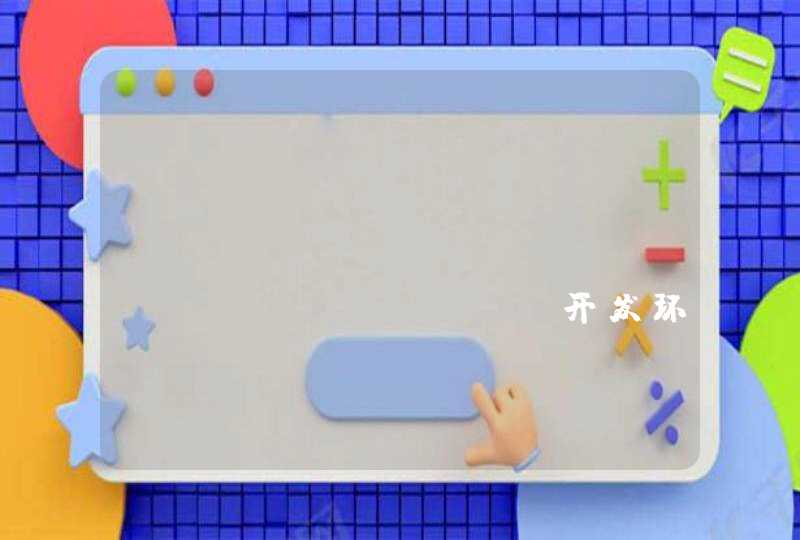网页(WebPage)文件主要是用超文本标记语言(HyperText Markup Language,简称HTML)语句来写成。您可以通过IE浏览器的“查看”菜单中的“源文件”看到该页的HTML代码。HTML语言由一系列元素(element)组成,用于组织文件的内容和指导文件的输出格式。元素名称不分大小写。一个元素可以有多个属性,属性及其属性值不分大小写。属性名=属性值合起来构成一个完整的属性,一个元素可以有多个属性,各个属性用空格分开。元素又由标记(tag)的构成,大多数标记是成对出现的,分起始标记<>(start tag)和结尾标记</ >(end tag),以便和页面的内容区分开来。其写成的文件是标准的ASCII文件,不同于一般的编程语言,故称为脚本(Script)更准确一点。其实也很简单,特别是在专门的HTML编辑器的帮助下,您可以迅速地学会HTML,并能很快写出有自己特色的Homepage来。
需要说明的是:各种浏览器对html元素及其属性的解释不完全一样,如NC与IE是有区别的。
标 签 内 容 备 注
基 本 标 签 所有HTML文件都有的
<html>……</html> 表示文件类型为HTML文档
<head>……</head> 设置文档描述及其他不在WEB网页上显示的信息
<body>……</body> HTML文档的主体(页面的实际内容)
标 题 标 签
<title>……</title> 在标题栏中显示的题目(放在<head></head>内)
扩 展 属 性 标 签
<base>
基址标签,为解决相对编址作参考值
<META>
将HTTP命令发给CONTENT=numberurl允许,描述不包含在标准HTML里的文档信息。使用详解
<link>
提供将现行文档与其它文档或实体关联起来的信息
<ISINDEX> 指明在服务器上提供文档的可以检索的索引
<style>……</style> 允许包含样式表(CSS)信息
页 面 属 性 标 签 <body>……</body>标签的扩展属性。使用详解
<body bgcolor=#……> 设置背景颜色,用名字或十六进制值
<body text=#……> 设置文本文字颜色,用名字或十六进制值
<body link=#……> 设置链接颜色,用名字或十六进制值
<body vlink=#……> 设置已使用的链接的颜色,用名字或十六进制值
<body alink=#……> 设置正在被击中链接的颜色,用名字或十六进制值
文 本 标 签
<pre>……</pre> 创建预格式化文本
<h1>……</h1> 创建最大的标题
<h6>……</h6> 创建最小的标题
<b>……</b> 创建黑体字
<i>……</i> 创建斜体字
<tt>……</tt> 创建打字机风格的字体
<cite>……</cite> 创建一个引用,通常是斜体
<em>……</em> 加重(通常是斜体加黑体)
<strong>……</strong> 强调(通常是斜体加黑体)
<font size=value></font> 设置字体大小,从1到7
<font color=……></font> 设置字体的颜色,使用名字或十六进制值
链 接
<a href="/URL"></a> 创建一个超链接
<a href="mailto:EMAIL"></a> 创建一个自动发送电子邮件的链接
<a name="NAME"></a> 创建一个位于文档内部的靶位
<a href="#NAME"></a> 创建一个指向位于文档内部靶位的链接
格 式 排 版
<p> 创建一个新的段落
<p align=……> 将段落按左、中、右对齐
<br> 插入一个回车换行符
<blockquote>……</blockquote> 从两边缩进文本
<dl>……</dl> 创建一个定义列表
<dt> 放在每个定义术语词之前
<dd> 放在每个定义之前
<ol>……</ol> 创建一个标有数字的列表
<li> 放在每个数字列表项之前,并加上一个数字
<ul>……</ul> 创建一个标有圆点的列表
<li> 放在每个圆点列表项之前,并加上一个圆点
<div align=……> 一个用来排版大块HTML段落的标签,也用于格式化表
图 形 元 素
<img src="/name"> 添加一个图像
<img src="/name" align=value> 排列对齐一个图像:左中右或上中下
<img src="/name" border=value> 设置围绕一个图像的边框的大小
<hr> 加入一条水平线
<hr size=value> 设置水平线的大小(高度)
<hr width=value> 设置水平线的宽度(百分比或绝对像素点)
<hr noshade> 创建一个没有阴影的水平线
表 格
<table>……</table> 创建一个表格
<tr>……</tr> 开始表格中的每一行
<td>……</td> 开始一行中的每一个格子
<th>……</th> 设置表格头:一个通常使用黑体居中文字的格子
表 格 属 性
<table border=value> 设置围绕表格的边框的宽度
<table cellspacing=value> 设置表格格子之间空间的大小
<table cellpadding=value> 设置表格格子边框与其内部内容之间空间的大小
<table width=value 或 %> 设置表格的宽度-用绝对像素值或文档总宽度的百分比
<tr align=……> 设置表格格子的水平对齐(左中右)
<tr valign=……> 设置表格格子的垂直对齐(上中下)
<td colspan=value> 设置一个表格格子应跨占的列数(缺省为1)
<td rowspan=value> 设置一个表格格子应跨占的行数(缺省为1)
<td nowrap> 禁止表格格子内的内容自动断行回卷
窗 框
<frameset>……</frameset> 放在一个窗框文档的<body>标签之前,也可以嵌在其他窗框文档中
<frameset rows="value,value"> 定义一个窗框内的行数,可以使用绝对像素值或高度的百分比
<frameset cols="value,value"> 定义一个窗框内的列数,可以使用绝对像素值或宽度的百分比
<frame> 定义一个窗框内的单一窗或窗区域
<noframes>……</noframes> 定义在不支持窗框的浏览器中显示什么提示
窗 框 属 性
<frame src="/URL"> 规定窗框内显示什么HTML文档
<frame name="name"> 命名窗框或区域以便别的窗框可以指向它
<frame marginwidth=value> 定义窗框左右边缘的空白大小,必须大于等于1
<frame marginheight=value> 定义窗框上下边缘的空白大小,必须大于等于1
<frame scrolling=value> 设置窗框是否有滚动栏,其值可以是"yes","no","auto",缺省时一般为"auto"
<frame noresize> 禁止用户调整一个窗框的大小
表 单 对于功能性的表单,一般需要运行一个CGI小程序,HTML仅仅是产生表单的表面样子。
<form>……</form> 创建所有表单
<select multiple name="NAME" size=value>………</select> 创建一个滚动菜单,size设置在需要滚动前可以看到的表单项数目
<option> 设置每个表单项的内容
<select name="NAME">……</select> 创建一个下拉菜单
<textarea name="NAME" cols=value rows=value>……</textarea> 创建一个文本框区域,列的数目设置宽度,行的数目设置高度
<input type="checkbox" name="NAME"> 创建一个复选框,文字在标签后面
<input type="radio" name="NAME" value="x"> 创建一个单选框,文字在标签后面
<input type=text name="……" size=value> 创建一个单行文本输入区域,size设置以字符计的宽度
<input type="submit" value="NAME"> 创建一个submit(提交)按钮
<input type="image" border=0 name="NAME" src="/name.gif"> 创建一个使用图象的submit(提交)按钮
<input type="reset"> 创建一个reset(重置)按钮
附 加 属 性
<PRE>……</PRE> 预置格式风格标签用来显示字体宽度固定的文本块,主要用来在表格格式中显示文本
<TT>……</TT> 打字机风格用来显示打字机字体宽度固定的文本
<SAMP>……</SAMP> 示例风格以单倍距显示文本
<ADDRESS>……</ADDRESS> 地址风格一般用于文档的开始或结尾处,并以斜体格式显示文本。
<DL>……</DL> 定义列表风格用来显示术语及其定义
颜色
#=rrggbb 16 进制 RGB 数值,或者是下列预定义色彩:
Black,Olive,Teal,Red,Blue,Maroon,Navy, Gray,Lime,Yellow,white,Silver,Fuchsia,Purple,Green,Aqua[返回本页首部]
META标签
描述不包含在标准HTML里的文档信息。
<META NAME="keywords" CONTENT="yourkeyword">
<META NAME="description" CONTENT="your homepage's description">
本页的关键字和描述。在页面里加上这些定义后,一些搜索引擎就能够让读者根据这些关键字搜索到您的主页,了解你的主页内容。
<META HTTP-EQUIV="refresh" CONTENT="30, URL=new.htm">
浏览器将在30秒后,自动转到new.htm。您可用它制作一个封面,在若干时间后,自动带读者来到您的目录页。如果URL项没有,浏览器就是刷新本页。这就是WWW聊天室定期刷新的实现原理。
<meta http-equiv="Content-Type" content="text/htmlcharset=gb2312">
描述本页使用的语言。浏览器根据此项,就可以选择正确的语言编码,而不需要读者自己在浏览器里选择。GB2312是指简体中文,而台湾BIG5内码的主页则是用BIG5。
<META HTTP-EQUIV="Pragma" CONTENT="no-cache">
强制性调用网上的最新版本。浏览器为节约时间,在本地硬盘上保存一个临时文件。在重新调用时,便直接显示那个临时文件。如果您想让读者每次都看到最新的版本,可加上句。[返回本页首部]
LINK
显示本文档和其他文档之间的连接关系。一个最有用的应用就是外部层叠样式表的定位。格式如下:
<LINK REL="stylesheet" href="/style.css">REL参数说明两个文档之间的关系,HREF说明目标文档名。关于层叠样式表,将在后面的课程中详述。[返回本页首部]
BASE
本文档的原始地址。语法:<BASE HREF="原始地址">当读者下载您的文档后,由此可以知道是从哪里下载的。[返回本页首部]
BODY
BODY标记有一些属性,用于定义页面内的显示效果。 ALINK、LINK、TEXT、VLINK—— 文字的颜色。
ALINK:当前激活的连接的文字颜色。
LINK:连接的文字颜色。
TEXT:文字的颜色。
VLINK:参观过的文字颜色。
注意:文字的颜色要和背景色有明显的差别,以便读者浏览。
BACKGROUND、BGPROPERTIES、BGCOLOR——页面的背景部分。
BACKGROUND:背景图案,该图案在页面内平铺。背景图案应保持单一色调,以保证页面文字易于阅读。
BGPROPERTIES:设置成FIXED,则背景图案不滚动。(只对INTERNET EXPLORER有效)
BGCOLOR:背景色。
注意:如果你的背景图案是深色调,因之文字颜色为淡颜色,那么由于浏览器调用页面的顺序是“背景色-文字-背景图案”,那么在背景图案没有显示的情况下,你的文字在白颜色下很难阅读,所以应该选用一个跟你的背景图案颜色一致的背景色。
LEFTMARGIN、TOPMARGIN——页边空白。(只对INTERNET EXPLORER有效)
LEFTMARGIN:左边页边空白。
TOPMARGIN:顶端页边空白。
防止别人复制你论坛的N种代码:论坛代码大全{转自权威网站}
防止别人复制你论坛的N种代码:
以下内容跟帖回复才能看到
==============================
1.禁止右键(也让别人不能复制您的文件)
<body oncontextmenu=return(false)>
2.禁止选择
<body >
3.禁止粘贴
<body >
4.禁止直接访问 [必须框架内才行]
<script>
if (top == self)top.location.href = "page.htm"
</script>
5.禁止frame引用
<script>
if (top != self)top.location.href = "page.htm"
</script>
6.禁止功能键Shift,Alt,Ctrl
<script>function key(){
if(event.shiftKey) alert("Shift不允许使用!")} document.onkeydown=key</script>
7.较强的禁止鼠标右键
<SCRIPT language=JavaScript>
<!--
if (window.Event)
document.captureEvents(Event.MOUSEUP)
function nocontextmenu()
{
event.cancelBubble = true
event.returnValue = false
return false
}
function norightclick(e)
{
if (window.Event)
{
if (e.which == 2 || e.which == 3)
return false
}
else
if (event.button == 2 || event.button == 3)
{
event.cancelBubble = true
event.returnValue = false
return false
}
}
document.oncontextmenu = nocontextmenu// for IE5+
document.onmousedown = norightclick// for all others
//-->
</SCRIPT>
如何使用html代码:
(一)插入HTML代码的方法
1、在设计视图中插入HTML代码
(1)方法一:
①复制HTML代码。
②在DW设计视图中鼠标定位在想要插入代码处,按右键\点插入HTML。
③点“编辑菜单\粘贴HTML”。
(2)方法二:
①在DW设计视图中鼠标定位在想要插入代码处,按右键\点插入HTML。
②在弹出的“插入HTML<>”窗口中的括号<>中间输入代码。
③要编辑修改代码,这样做:右击标签\编辑标签。
2、在代码视图中插入HTML代码
在代码视图中的标记<head>和</head>之间或者在标记<body>和</body>之间输入代码即可。
【例1】在自己的网页中插入Google搜索引擎的方法
①登录网址:www.google.com
②点“google大全”按钮。
③点“google免费” 按钮。
④选择并复制其提供的全部代码。
⑤在DW设计窗口中鼠标定位在想要插入google搜索引擎处,按右键\点插入HTML。
⑥编辑菜单\粘贴HTML。
【例2】在自己的网页中插入百度搜索引擎的方法。
①登录网址:http://www.baidu.com
②点“网站登录”按钮。
③点“免费搜索代码” 按钮。
④选择并复制其提供的全部代码。
⑤在DW设计窗口中鼠标定位在想要插入百度搜索引擎处,按右键\点插入HTML。
⑥编辑菜单\粘贴HTML。
【一句话技巧】
1、将原代码中所有的空格、另起行等去掉,所有代码紧紧靠在一起,(不会影响代码的解释),则网页代码的大小可以缩小一半左右。
2、在添加表单时,为了排版方便,一般都把表单建在表格单元格中,原代码中即为“<td><form>……</form></td>”,如果把<form>和<td>的位置在原代码中交换一下,变为“<form><td>……</td></form>”,再去浏览网页,表单后多加的一个空行就没有了,并且更加美观。
(二)常用的代码
1、插入音乐视频的代码
在网页中插入播放声音(如mp3等)、AVI动画和电影文件(如MPG等)的代码:
在代码窗口中的<body>和</body>之间插入以下代码:
<Embed src="url"width="宽度"height="高度"AUTOSTART="TRUE│false" LOOP="TRUE"></Embed>
【注解】
<EMBED…………………起始标记
SRC="url"……………源文件名
width="450"…………播放器的宽度
height="380"…………播放器的高度
HIDDEN="TRUE"………隐藏方式(对播放声音文件有用,对播放视频无用)
AUTOSTART="TRUE"……自动播放
autostart="false"……不自动播放,点击播放按钮后才播放。
LOOP="TRUE"…………循环播放
NAME="MySound"………嵌入对象名
</EMBED>………………结束标记
【例3】打开网页并点击播放器的播放按钮后才播放视频文件kkk.mpg:
<Embed src="kkk.mpg"width="450"height="380" autostart="false" ></Embed>
【技巧】此法对制作课件特别有用,可在网页当前页播放视频动画。但是,打开网页时播放器总在网页的左侧,如何定位播放器的位置呢?其实插入此代码可以在设计视图中利用层来完成,实现方法是:在DW中的设计视图,插入层,鼠标定位于层内,在层内插入代码(按右键\点插入HTML,在弹出的“插入HTML<>”窗口中的括号<>中间输入代码。如果要编辑修改代码,这样做:右击标签\编辑标签。)。通过移动层就可以准确定位播放器的位置了。
【视频格式转换】用超级解霸或会声会影可将VCD中的某个视频文件(.DAT)转换为视频文件(.mpg)。
【例4】打开网页后自动播放(就象背景音乐)声音文件mlh.mp3:
<Embed src="mlh.mp3" HIDDEN="TRUE" AUTOSTART="TRUE"></Embed>
2、插入播放背景音乐(wav、midi、mp3)的代码
只要在代码窗口中的<head>和</head>标签之间以下代码即可:
<bgsound src="Music File Name" loop=n>
【注】①Music File Name是背景音乐文件名,其格式可以是:.mid,.mp3,.wav,.wma,.rmi。
②n表示循环次数,若n为-1则表示无限循环。
③网页文件和音乐文件要在同一文件夹中。
【例5】无限循环播放背景音乐mlh.mp3:
<bgsound src="mlh.mp3" loop="-1">
3、插入滚动文本的代码
在代码窗口中的<body>和</body>之间插入滚动文本的代码:
<marquee direction=left│rigth│up│down behavior=scroll│slide│alternate loop=n
width=宽度 height=高度 scrollamount=滚动速度 scrolldelay=滚动延迟时间 bgcolor=背景颜色>
要滚动的文本或图像
</marquee>
【说明】
①direction属性:用于设置滚动的方向,取值可以是left、rigth、up或down,分别代表向左、向右、向上或向下滚动。
②behavior属性:用于设置滚动的方式,scroll表示循环滚动,slide表示只滚动一次,alternate表示来回滚动。
③loop属性:用于设置滚动的次数。若未指定,对于scroll和alternate滚动方式而言,将一直滚动下去。
④width,height属性:width用于设置滚动的行程(水平方向滚动)和宽度(垂直方向滚动),height用于设置滚动区域的高度。
⑤scrollamount属性:用于设置滚动的速度。
⑥scrolldelay属性:用于设置滚动一次后的延迟时间,单位为毫秒。
⑦bgcolor属性:用于设置滚动区域的背景颜色。
【例6】插入向上向上滚动的文本。
<marquee direction=up height=100 width="95%" scrollamount=1 scrolldelay=20 >
<p><font color="red">本站新闻</font></p>
本网站今日试开通,有些功能还不太完善。请大家批评指正,谢谢!! </marquee>
注:以上分别是代码,只要在网页中插入这些代码即可。其中direction=up表示滚动方向(向上),
height=100表示滚动的单元格高度(100),width="95%"表示滚动新闻占单元格宽度的百分比,scrollamount=1表示每次滚动的象素数(1个象素),scrolldelay=20表示滚动间隔时间(每20毫秒滚动一次)。
【例7】插入向左的滚动文本。
<marquee direction=left behavior=alternate width=90% height=20 scrollamount=1
scrolldelay=5 bgcolor=#eeffee>
欢迎光临本网站——祝你早日成为大虾!</marquee>
【例8】插入向左滚动的图像
<marquee direction=left behavior=alternate width=90% height=20 scrollamount=2
scrolldelay=5 bgcolor=#eeffee><img src="gif_jpg/x1.gif"><img
src="gif_jpg/x2.gif"><img src="gif_jpg/x3.gif">
</marquee>
【例9】在网页中插入表格式(2行1列)并创建超链接的向上滚动文本,运行效果是: 友情链接
清华大学出版社
新思维计算机学校
天极网
实现的HTML代码如下:
<html>
<head>
<title>Untitled Document</title>
<meta http-equiv="Content-Type" content="text/htmlcharset=gb2312">
</head>
<body bgcolor="#FFFFFF" text="#000000">
<table width="176" border="1" cellspacing="0" cellpadding="0" bgcolor="#339999"
bordercolor="#339999" align="center">
<tr><td height="17"><font color="#FFFFFF"><center>
友情链接</center></font></td></tr>……表格第1行
<tr style="LINE-HEIGHT:18pt" bgcolor="#eeffee">……行间距,表格第2行开始
<td height="140">
<marquee scrollamount='1' scrolldelay='50' direction='up' width='176'
height='140' onMouseOver='this.stop()' onMouseOut='this.start()'>
<a href="http://www.tup.tsinghua.edu.cn" target='_blank'>清华大学出版社</a><br>
<a href="http://www.pcnetedu.com" target='_blank'>新思维计算机学校</a><br>
<a href="http://www.yesky.com" target='_blank'>天极网</a>
</marquee>
</td></tr>……………………………………表格第2行结束
</table>
</body>
</html>
4、设置页面左边距,上边距的代码
设置页面的左边距和上边距,可使页面元素紧靠边线,避免“留空”影响美观。其代码是:
<body leftmargin=页面左边距的值 topmargin=页面上边距的值></body>
【例10】将页面左边距设为0,上边距设为0。只需在页面插入如下代码:
<body leftmargin=0 topmargin=0></body>
5、从其他网站的网页上获取代码,并将其插入到自己的网页。
1、获取代码:打开其他网页,点击“查看”菜单下的“源文件”或者右击网页中的对象再点击“查看源文件”。即可看到网页的源代码,在出现的记事本中查找到标记对<script>和</script>以及标记对之间的所需内容。并将他们一起复制到剪贴板。
2、将代码插入到自己的网页:编辑自己的网页,在代码视图中的</head>和</head>之间粘贴入代码。
【例11】将http://xky.nease.net/index.htm上的日历代码插入到自己网页中。
①登录网站http://xky.nease.net/index.htm,右击网页上的日历\查看源文件。
②在出现的记事本中查找到标记对<script>和</script>以及标记对之间所包含的日历内容。
③将标记对<script>和</script>以及标记对之间所包含的日历内容一起复制到剪贴板。
④编辑自己的网页,在代码视图中的</head>和</head>之间粘贴入代码。
6、消去超级链接下划线的代码
把以下的STYLE放在HEAD中间
<style>
a{text-decoration:none}
</style>
晕死
简单的html网页可以直接利用文本编写的,无需下载特定编辑器。
1、在我们的windows操作系统中,桌面上鼠标右键新建一个txt文本,并命名为"最简单网页",只是便于标识,实际上并不影响我们的操作。注意我们需要提前在文件属性中把扩展名显示出来。
2、我们打开文件夹属性设置,将文件扩展名显示出来,后面我们需要对文件扩展名进行操作,不同操作系统的设置位置不太一样,我们可以直接搜索"文件夹属性"来进行查找修改。
3、然后输入最简单的HTML文本语言。
代码如下:
<html>
<body>
最简单的网页
</body>
</html>
4、保存并关闭txt文本,然后修改我们txt文本的扩展名为html,此时会弹出警告框,提示我们修改后可能会导致文件不能使用,这是操作系统的一个处理逻辑,为了防止无意或恶意的损坏文件的行为。
5、无需担心,因为这在我们自己的掌控之下,确认警告,点击"是",然后双击打开我们自己的第一个html网页,就可以看到一个最简单的html网页了。